Hvordan åpne Word -dokumenter uten Microsoft Word -programvare
Miscellanea / / September 09, 2021
Har du noen gang ønsket å åpne et Word -dokument raskt, men hadde ingen Word -programvare? Vel, det er en veldig frustrerende situasjon. Jeg har vært der, og skulle ønske det var noen løsninger på denne kaotiske situasjonen. Men du trenger ikke å bekymre deg, siden vi i denne artikkelen skal forklare hvordan du faktisk kan åpne et Word -dokument på din PC uten Word -programvare på systemet ditt.
Kontordokumenter inkludert Word, Excel og PPT er veldig fremtredende og brukes daglig. Hvor Windows enkelt kan åpne PDF-filer i selve nettleseren, har den ingen innebygd mekanisme for å åpne Word-dokumenter. Dette kan være et stort problem når du ikke har noen ordprogramvare installert, men trenger å se eller redigere doc -filer. I et slikt tilfelle kan du enten installere et gratisverktøy, eller du kan også bruke noen online tekstbehandlere til å åpne, vise og redigere Word-dokumentene dine. Når det er sagt, trenger du en fungerende internettforbindelse på PC -en din for at tekstbehandleren på nettet skal fungere.
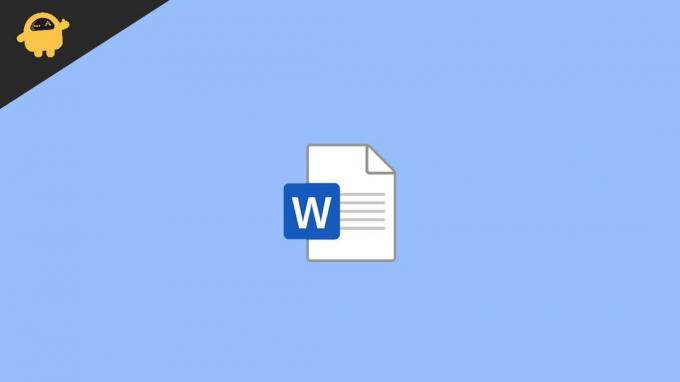
Innhold på siden
-
Hvordan åpne Word -dokumenter uten Word -programvare
- Metode 1: Bruke Google Dokumenter
- Metode 2: Bruk Office Online
- Metode 3: Konvertering av Word til PDF
- Metode 4: Last ned en gratis doc viewer
- Konklusjon
Hvordan åpne Word -dokumenter uten Word -programvare
Fra å bruke hvilken som helst online word viewer til å laste ned en gratis frittstående doc viewer -applikasjon. Det er flere metoder for å åpne word -dokumenter uten ordprogramvare som vi skal diskutere i detalj nedenfor.
Metode 1: Bruke Google Dokumenter
Når det gjelder funksjoner og brukervennlighet, er Google docs en av de ledende løsningene når det gjelder elektronisk dokumentbehandling. Du kan få tilgang til Google -dokumenter ved å bruke dette lenke, og alt du trenger er en Google -konto. Dette gir deg tilgang til 15 GB skylagring samt tilgang til Google -tjenester, inkludert Google Dokumenter.

For å åpne en fil i Google docs, klikk på Filvelger -ikonet på skjermen og klikk på Last opp. Søk deretter etter filene dine på datamaskinen og klikk på åpne.
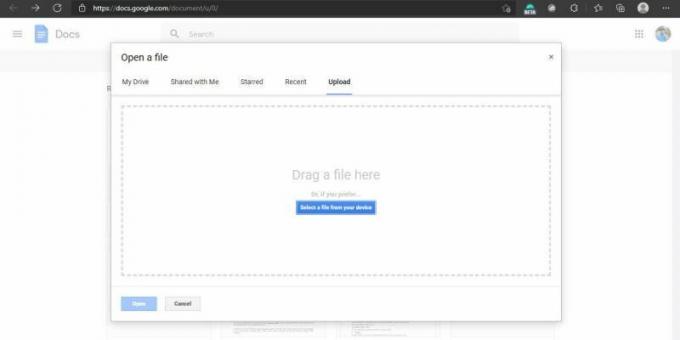
Google -dokumenter åpner filen og lagrer den på Google -stasjonen din. Med dette kan du få tilgang til filen hvor som helst. Men hvis du vil lagre det lokalt, må du klikke på Fil> Last ned> Docx.
Metode 2: Bruk Office Online
Hvis du er kjent med Microsoft word, bør du definitivt prøve vårt Office online. Microsoft tilbyr et funksjonelt kontorgrensesnitt rett gjennom nettleseren din. Du kan bruke dette lenke å prøve office online. Men du bør ha en Microsoft -konto hvis du vil bruke denne tjenesten.
Annonser

For å åpne en fil, klikker du bare på lenken ovenfor. Når du har logget deg på, bør du kunne se startsiden for Office online. Klikk på Word -ikonet i ruten til venstre.
Når grensesnittet for Word online lastes opp, drar du og slipper word -dokumentfilen din i nettleseren. Den åpner filen din, og du kan begynne å bruke den. Når du har redigert filen, kan du bruke Fil> Lagre som> Last ned en kopimetode for å lage en lokal kopi.
Annonser
Metode 3: Konvertering av Word til PDF
Denne metoden kan noen ganger være veldig nyttig, og dette krever også at du har en fungerende internettforbindelse. I utgangspunktet er det vi prøver å gjøre å konvertere vårt eksisterende Word -dokument til en PDF -fil. Da kan vi enkelt åpne PDF -filen selv med nettleseren din.
- Gå til noen anstendige online konverteringssteder. For eksempel er "I love PDF" et flott nettsted.
- Velg Word til PDF som konverteringsmetode.

- Velg filen din eller dra og slipp den inn i feltet.
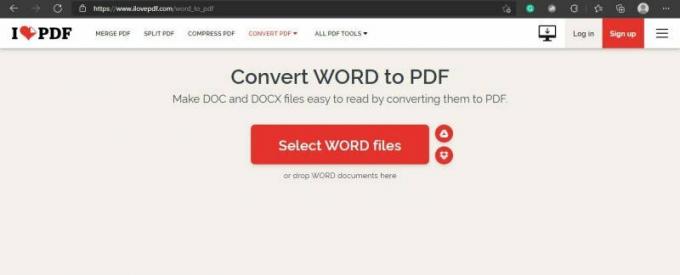
- Vent til konverteringen er fullført, og klikk på nedlasting.
- Bare åpne filen ved å bruke nettleseren din. Du kan også dra og slippe filen til nettleseren din.
Selv om du bruker denne metoden, mister du muligheten til å redigere filen fordi du konverterer filen til en pdf -fil. Men du kan teknisk sett fortsatt redigere filen etterpå ved å konvertere den igjen fra pdf til word ved å bruke det samme nettstedet. Selv om du bare må huske på at du mister litt formatering når du konverterer fra word til pdf og deretter fra pdf til word. Du kan også finne noen feiljusteringer. Så bare bruk den hvis du ikke har tenkt å redigere filen i stedet for å se den.
Metode 4: Last ned en gratis doc viewer
Metodene ovenfor er raske og enkle, men hvis du ofte arbeider med redigering og visning av doc -filer, er det en god idé å installere et frittstående Office -program på vår bærbare eller PC. Det lar deg redigere doc -filer og opprette og se Excel -filer og PPT -filer også. Det er mange slike kontorsprogramvaredresser som kommer gratis. Noen av de fremtredende navnene er WPS office og Libre office, det er gratis og lette kontordrakter for din Windows -PC.
Konklusjon
Så som du kan se, er det veldig enkelt å åpne en dokumentfil uten word -programvare. Disse metodene kan komme godt med når du ikke har noen Office -programvare installert på systemet ditt eller du ser på fra et Android -nettbrett/telefon. Men det er alltid en god idé å åpne den i en tekstbehandler som MS word hvis du vil ha bedre brukbarhet av dokumentfilen. Likevel er dette noen raske løsninger når du ikke har programmet Pricey Office installert på systemet ditt. Spesielt hvis du mangler lagringsplass og ressurser, kan programmer fra Google docs og Office online virkelig komme godt med.
relaterte artikler
- Hva er Word Protected View - Hvordan deaktiverer du det i Microsoft Word?
- Hvordan fikser jeg det hvis Microsoft Word ikke reagerer?
- Slik setter du inn et vannmerke i Word og Google Docs
- Fix Hvis PDF -miniatyrbilder ikke vises på Windows 10
- Hvordan kombinere PDF -filer i Windows (slå sammen til en enkelt PDF -fil)



